火狐浏览器有欺诈网站问题怎么关闭
火狐浏览器有欺诈网站问题怎么关闭?火狐浏览器是一款非常好用的开源浏览器工具,在这款浏览器里用户可以自由访问各类网页,并且安全性非常高,不分用户在使用火狐浏览器的时候提示有欺诈网站问题,这个时候我们需要在设置里进行修改来解决这个问题。下面小编就给大家带来解决火狐浏览器提示有欺诈网站问题方法一览,感兴趣的朋友千万不要错过了。

火狐浏览器常见的欺诈网站特征
1、不安全连接:
这些网站通常使用HTTP协议而非安全的HTTPS协议,缺乏数据加密措施,容易受到中间人攻击。
网址栏显示“不安全”或一个灰色的锁标志,表示连接可能被窃听或篡改。
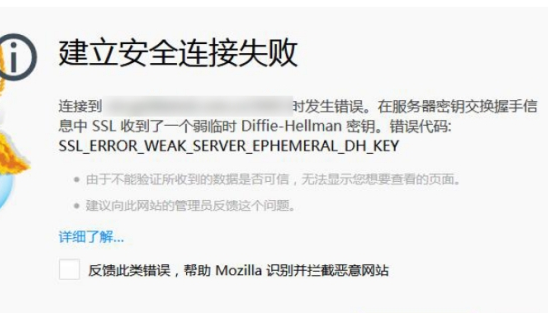
2、拼写和语法错误:
网站的URL、标题、内容中可能存在拼写错误或语法错误,这是欺诈网站的常见迹象。
合法的网站通常会进行校对和编辑,确保语言准确无误。
3、公司信息缺失:
欺诈网站往往缺乏真实的公司信息,如地址、电话等联系方式,或者提供的信息模糊不清。
即使提供了联系信息,也很难通过这些信息找到实际的公司或商店。
4、设计质量低劣:
网页的设计可能显得不专业,图片质量低劣,布局混乱。
与大多数专业网站相比,整体视觉效果较差。
5、诱导性内容:
网站可能包含诱导用户点击的内容,如虚假的广告、促销信息等。
这些内容通常旨在诱骗用户下载恶意软件或提供敏感信息。
6、未经请求的弹窗:
欺诈网站可能会频繁弹出未经请求的窗口,包括广告、调查问卷等。
这些弹窗可能包含恶意链接或试图收集用户信息。
7、SSL证书问题:
网站的SSL证书可能过期或由非权威机构颁发,这可以通过查看浏览器地址栏的锁标志来识别。
用户应特别警惕自签名证书或无效证书的网站。
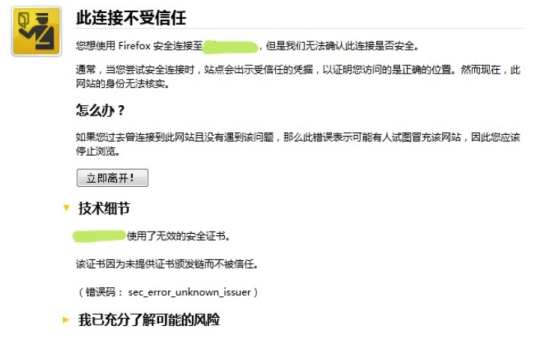
8、文件下载不一致:
网站可能提供的文件下载与描述的内容不符,或者下载过程中出现可疑的附加程序。
用户在下载文件时应特别注意文件的类型和来源。
9、要求过多权限:
网站可能要求过多的用户权限,如访问麦克风、摄像头等敏感设备。
合法网站通常只在必要时请求特定权限,并且会明确说明用途。
10、社区反馈负面:
在论坛、社交媒体或消费者报告中,存在大量关于网站的负面反馈或投诉。
用户的不良体验和评价是识别欺诈网站的重要线索。
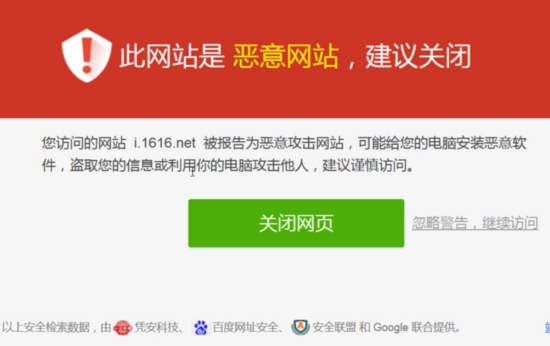
火狐浏览器有欺诈网站关闭方法
1、将我们的火狐浏览器点击打开,然后在页面上有一个三横的标志,将其点击一下选择【设置】选项。
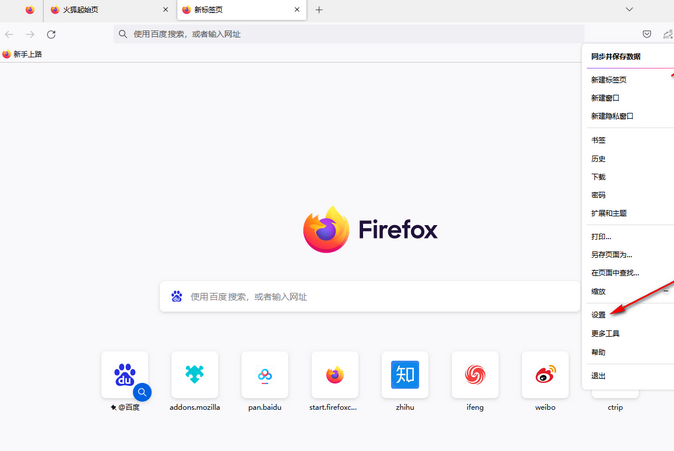
2、接着进入到设置页面中在左侧有一个【隐私和安全】的选项,将其点击打开。
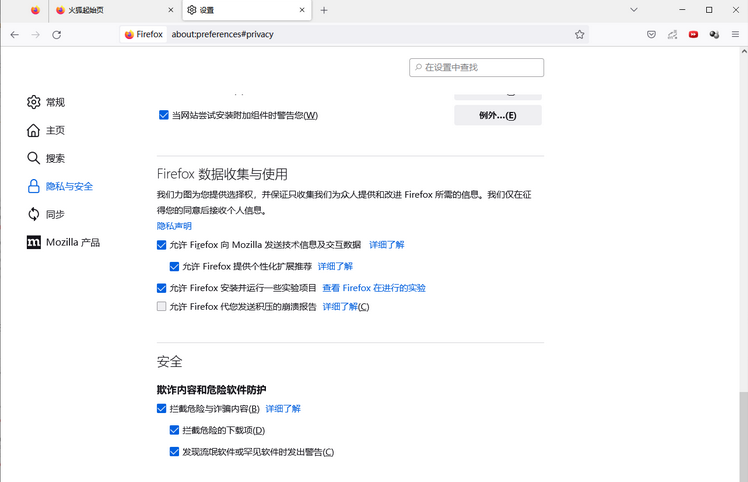
3、在隐私和安全的页面中用鼠标滑动页面,在页面的下方找到【欺诈内容额危险性软件防护】将下方的勾全部点击取消掉就可以了。
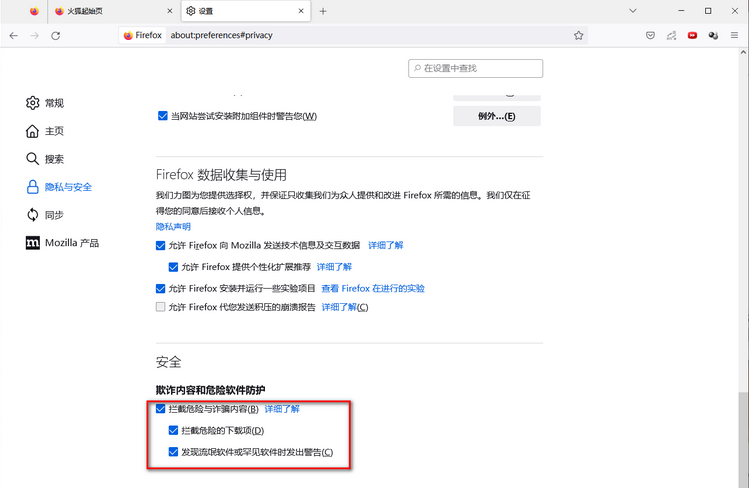
预防火狐浏览器欺诈网站措施
1、保持浏览器更新:确保火狐浏览器始终是最新版本,以获得最新的安全补丁和功能改进。
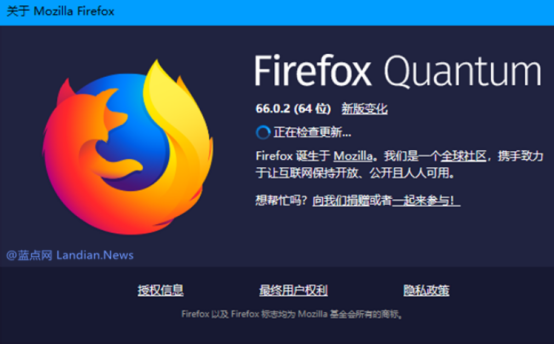
2、启用欺诈保护功能:在设置中找到“隐私与安全”选项,启用“欺诈内容和危险软件防护”功能。
3、使用反欺诈插件:安装如网站信任评级等反欺诈插件,提供网站的信誉评分,帮助用户识别可疑网站。
4、报告欺诈网站:如果发现欺诈网站,及时向火狐官方反馈,帮助改进反欺诈数据库。
5、谨慎关闭警告:虽然可以关闭欺诈网站警告,但不建议这样做,因为这会降低浏览器的安全性。
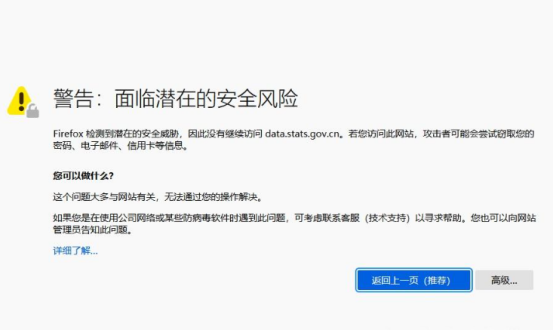
6、提高网络安全意识:定期更新系统和应用程序,避免访问来路不明、不明朗以及存在风险的链接和下载内容。
7、使用安全浏览技术:利用火狐浏览器的安全浏览技术,该技术能够识别并屏蔽欺诈网站,减少用户的安全风险。
8、配置隐私与安全设置:在浏览器的“隐私与安全”设置中,调整相关选项以增强对欺诈网站的防护能力。
9、警惕诱导性内容:对于包含诱导用户点击的内容,如虚假的广告、促销信息等,要保持警惕,避免轻易点击。
10、利用社区反馈:在论坛、社交媒体或消费者报告中寻找关于网站的反馈或投诉,这些信息有助于识别潜在的欺诈网站。
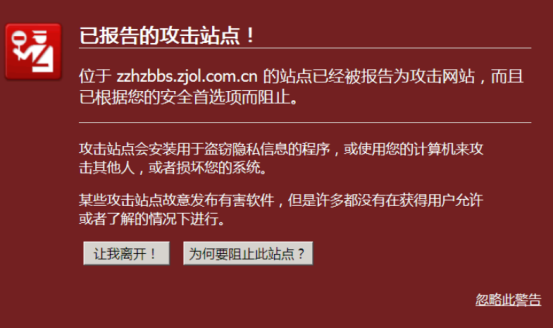
上述就是【火狐浏览器有欺诈网站问题怎么关闭?解决火狐浏览器提示有欺诈网站问题方法一览】的所有内容啦,更多精彩教程分享,请继续关注下一期内容!
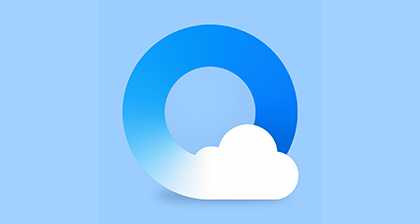
安卓版QQ浏览器夜间模式如何开启
大家平时在关灯后,肯定也会看看小说,看看视频,手机亮度会对我们的眼睛造成很大的伤害,所以QQ浏览器中的夜间模式很重要,一起来看看如何开启吧。
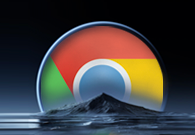
谷歌浏览器的同步管理工具
大家了解谷歌浏览器的同步管理工具是什么吗?不知道的话,可以来看看本文提供的详细介绍哦。

Google浏览器v140媒体革命:8K视频硬件解码全机型适配
Google浏览器v140推出了8K视频硬件解码技术,全面支持各类机型,确保用户可以流畅播放高质量视频,带来更高的视听体验。
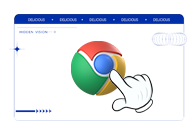
Chrome浏览器如何查看页面的网络请求细节
本文将为大家介绍的是Chrome浏览器如何查看页面的网络请求细节,如果你也不知道怎么查看页面网络请求细节的话,可以来看看本文内容。
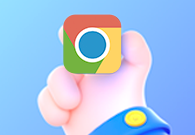
如何在笔记本上使用Chrome浏览器
本篇文章给大家带来笔记本电脑上Chrome使用技巧大全,还不清楚如何使用的小伙伴快来看看了解一下吧。
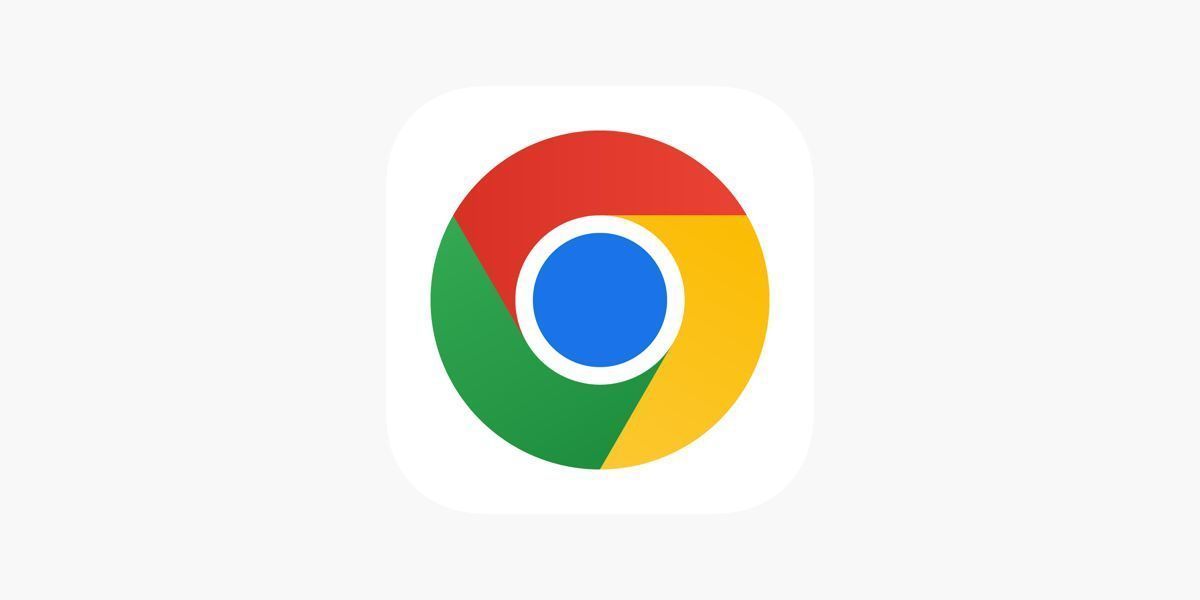
谷歌浏览器怎么安装插件
本文将详细介绍如何在谷歌浏览器中安装插件,通过几个简单的步骤,帮助您扩展浏览器功能,提高使用效率。

Windows 10 谷歌浏览器如何禁用迅雷下载?
一位windows10系统用户反映,在谷歌Chrome中安装了Chrome插件的迅雷下载扩展后,一下载东西就启动迅雷,感觉有点烦

如何关闭谷歌浏览器拦截下载功能?关闭谷歌浏览器拦截下载功能新手指南
在这个浏览器纷繁复杂的时代,谷歌Chrome是我们日常生活中经常使用的软件。作为一款高效安全的浏览器,谷歌Chrome备受用户青睐。

谷歌浏览器下载方法介绍-谷歌浏览器探索版下载
在这个浏览器错综复杂的年代,Google Chrome是我们在生活中经常用到的一个软件,但是很多小伙伴电脑上的Google Chrome都是经过第三方修改的。

谷歌浏览器怎么更新到最新版本?
谷歌浏览器怎么更新到最新版本?谷歌浏览器 Google Chrome完全免费,跨平台支持 Windows、Mac 和 Linux 桌面系统,同时也有 iOS、Android 的手机版 平板版,你几乎可以在任何智能设备上使用到它。

如何下载破解版谷歌浏览器?
在一些电脑上,浏览器不好用,这时候就需要选择另一个浏览器下载安装。谷歌浏览器,又称Google浏览器、Chrome浏览器,是谷歌Google推出的一款强大好用的基于Chromium内核的网页浏览器。

谷歌浏览器怎么重新安装_谷歌浏览器安装方法
你有没有在使用谷歌浏览器的时候遇到各种问题呢,你知道谷歌浏览器怎么重新安装吗?来了解谷歌浏览器重新安装的方法,大家可以学习一下。

谷歌浏览器的实用小技巧<详细教学!>
谷歌浏览器的使用技巧数不胜数,小编为你带来了日常中很常用很好用的谷歌浏览器技巧,快来学习一下吧!

如何在 Google Chrome 中启用和禁用 GPU 加速?
Google chrome 配备了许多优质功能,有助于维持您的 PC 健康并更有效地执行任务。由于 Chrome 使用了大量的 CPU,它具有硬件加速功能,可以将进程转移到 GPU 等其他硬件组件来加速工作。硬件加速在最初的日子里并不常见,因为处理器负责处理所有此类工作。由于Web 应用程序的最新趋势和更新,需求图可能已经上升。

如何关闭Chrome通知?
有时候,浏览器通知可能会有所帮助。它们也可能是一种令人沮丧的强加。谷歌Chrome有一个通知系统,可以让你随时在线接收来自网站的推送通知。即使你不在那个网站上。与标准web通知不同,您不必在浏览器中打开网站就可以接收它们。与应用程序通知不同,你不必打开应用程序就能收到通知。只要你在线,你就会收到通知。

360浏览器收藏夹怎么显示在上面?
360浏览器收藏夹怎么显示在上面?大家平时上网的时候,一般比较常用的网站或者以后还想继续浏览的网页,都会选择收藏到收藏夹中,下次直接打开就可以了非常的方便。

如何使用键盘在谷歌浏览器中导航标签?
在浏览器的地址栏中显示选项卡时,大多数基于 Chromium 的 Web 浏览器都遵循默认设计。您在浏览器中打开的选项卡越多,浏览器就会减小选项卡图标的大小,但最终会达到临界点。

如何设置谷歌浏览器自动清理缓存
本篇文章给大家详细介绍了谷歌浏览器设置自动清理缓存的方法步骤,有需要的朋友快来看看吧。





